Da dl all with checksum что это
Как прошивать через FlashTool — пошаговая инструкция. Программа для прошивки смартфонов FlashTool
Программа FlashTool – это мощный инструмент, предназначенный для прошивки смартфонов, работающих на чипсете MediaTek. При помощи этого приложения вы можете как установить на свое устройство более новую версию операционной системы, так и вовсе заменить ее на кастомную (модифицированную сторонними разработчиками).

Однако весь этот процесс сопровождается определенным риском, и одно неверное действие может привести к тому, что ваш смартфон превратится в бесполезный «кирпич». Чтобы этого не случилось, внимательно ознакомьтесь с данной статьей. Из нее вы узнаете о том, как прошивать через FlashTool правильно и не рисковать телефоном понапрасну.
Определяем модель процессора
Как уже упоминалось ранее, FlashTool работает только с устройствами на базе MediaTek. Ввиду такой особенности важно удостовериться, что ваш смартфон оборудован именно процессором данного производителя, иначе программа для прошивки может неправильно с ним взаимодействовать. Это, в свою очередь, чревато серьезными последствиями.

Чтобы определить модель процессора, вам понадобится специальное приложение – CPU-Z. Его можно бесплатно скачать из Play Market, так что этот процесс не должен вызвать у вас никаких затруднений. После того как вы скачаете и установите программу, сделайте следующее:
- Запустите CPU-Z на вашем смартфоне.
- Подождите несколько минут, пока программа будет собирать информацию об устройстве.
- Перейдите на вкладку SOC и обратите внимание на самую верхнюю строчку. Именно здесь и будет отображаться модель вашего процессора.
Если в упомянутой выше строке написано MediaTek, значит, ваш смартфон пригоден для работы с программой. Но все же, перед тем как прошивать через FlashTool, необходимо выполнить еще несколько важных действий. Речь о них пойдет ниже.
Подготовка
Важно знать, что прошивка смартфона приведет к тому, что он вернется к своим заводским настройкам. Другими словами, вся информация, хранящаяся на устройстве, удалится, и восстановить ее будет нельзя. Чтобы это не стало для вас неприятностью, сделайте следующее:
- Сохраните все контакты из телефонной книги. Их можно перенести на компьютер при помощи специальных программ или же синхронизировать со своим аккаунтом Google.
- Скопируйте на компьютер все важные фотографии, документы и видео.
- Проверьте, не осталось ли в SMS какой-либо важной информации (пароли от платежных систем, банковские коды и т. д.). Если таковая имеется, то лучше переписать ее.
- Проверьте календарь на наличие значимых дат.
- Если у вас остались установочные файлы каких-то редких программ, то можно скопировать их на компьютер, перед тем как прошивать через FlashTool.
Не пренебрегайте этими простыми советам, ведь они помогут вам сэкономить время и нервы. Лучше пройтись по всем пунктам несколько раз, и только после этого приступать к прошивке.
Настройка операционной системы
До того, как прошить «Андроид» через FlashTool, вам нужно выставить кое-какие настройки операционной системы. Дело в том, что Windows не очень адекватно воспринимает драйвера смартфонов, поэтому необходимо отменить проверку цифровых подписей. Это делается так:
- Запустите командную строку (Администратор).
- Напишите команду gpedit.msc для 32-битной ОС или же C:WindowsSysWOW64gpedit.msc для 64-битной ОС. Нажмите Enter.
- Перед вами откроется «Редактор групповой политики». Здесь вам нужно выбрать «Конфигурация пользователя», потом «Административные шаблоны», и затем «Система».
- Теперь нажмите «Установка драйвера», а после выберите «Цифровая подпись».
- В открывшемся окне выберите пункт «Отключить».
- Нажмите «Ок» и подтвердите проделанные изменения.

Теперь операционная система не будет «ругаться» на драйвер смартфона, и программа для прошивки сможет работать нормально.
Установка драйверов смартфона
На данном этапе вам нужно скачать и установить драйвер для вашего устройства, который позволит ему нормально взаимодействовать с компьютером. Искать его следует в таких местах:
- Первым делом, драйвер необходимо искать на сайте фирмы-производителя вашего устройства. Так вы будете уверены, что не подхватите компьютерный вирус.
- Иногда драйвер можно найти на диске, который идет в комплекте с некоторыми моделями телефонов. Если это так, то вам нужно вставить CD в привод компьютера и следовать подсказкам.
- В том случае, если два вышеупомянутых способа вам не подходят, вы можете поискать драйвер на тематических форумах. Имейте в виду, что так вы рискуете безопасностью не только своего телефона, но и компьютера. Поэтому обязательно проверьте все скачанные файлы на наличие вирусов, прежде чем устанавливать их.
После того как вы найдете драйвер, его следует скачать и установить. Это делается двойным нажатием по архиву и не должно вызвать никаких трудностей. Но иногда проблемы все же возникают, поэтому таким случаям следует уделить отдельное внимание.
Проблемы с установкой драйверов
Нередко случается так, что драйвер ни в какую не хочет устанавливаться. На самом деле ничего страшного в этом нет, и проблема решается довольно просто. А именно:
- Отключите data-кабель от компьютера и телефона.
- Выключите ваш смартфон и достаньте из него батарею. Карту памяти и SIM-карту можете не вынимать.
- Откройте «Диспетчер устройств» на вашем ПК.
- Поместите файлы драйвера в любое удобное для вас место.
- Не вставляя батарею, подключите телефон к компьютеру и приготовьтесь.
- Буквально на несколько секунд, в диспетчере появится новое устройство. Вам нужно успеть кликнуть на него правой клавишей мыши и выбрать строку «Обновить драйвер».
- Теперь просто укажите путь к файлам драйвера и дождитесь окончания процесса установки.

Если вы не успели вовремя обновить драйвер телефона и устройство исчезло из диспетчера, вам необходимо повторить всю процедуру заново, начиная с пункта 5.
Поиск прошивки
Теперь настало время найти и скачать прошивку, которую вы будете устанавливать на свой смартфон. Тут у вас два варианта: использовать официальное ПО или же кастомное. В первом случае просто зайдите на сайт фирмы-производителя телефона и найдите последнее обновление для вашей модели. А вот если вы решили использовать кастомную прошивку, тогда вам стоит придерживаться нескольких простых правил:
- Убедитесь в том, что выбранная прошивка подходит для вашей модели смартфона. Несоблюдение данного условия чревато серьезными проблемами, вплоть до превращения телефона в «мертвый» кусок пластмассы.
- Скачивайте файлы только с авторитетных сайтов и форумов. В этом случае, даже если возникнет какая-то проблема, вы можете рассчитывать на помощь разработчиков программного обеспечения.
- Внимательно изучите отзывы о прошивке, оставленные другими пользователями. Лучше не рискуйте, если среди них есть много негативных.
- Убедитесь в том, что прошивка смартфона, установленная у вас, старее, чем та, которую вы собираетесь скачать.
Помните, соблюдая эти нехитрые правила, вы убережете свой телефон от ненужных поломок.
Создание резервной копии
У большинства пользователей не возникает проблем во время прошивки, и весь этот процесс проходит гладко. Но все же лучше заранее подготовиться к непредвиденным ситуациям, ведь от них никто не застрахован. Для этого необходимо создать резервную копию системных файлов смартфона перед тем, как прошивать через FlashTool. Для этого:
- Подключите телефон к компьютеру.
- Выберите скорость считывания.
- Укажите тип считывания NOR.
- Перейдите на вкладку Read back и нажмите Add. Создайте файл резервной копии, присвоив ему любое имя. После этого нажмите Save.
- Перед вами появится окно, в котором следует указать размер считываемых данных в поле Length. Для начала попробуйте ввести значение 0x01000000, а если оно не подойдет, то 0x02000000.
- Отсоедините телефон от кабеля и отключите его. Достаньте батарею, вставьте ее обратно, а затем вновь подключите смартфон к data-кабелю (не включая).
- Нажмите и сразу же отпустите кнопку включения смартфона.

Прошивка устройства
Если вы все обдумали и подготовились, то вам не осталось ничего другого, кроме как прошивать через FlashTool. Инструкция к этой процедуре, на самом деле, не такая уж и сложная, и выглядит она следующим образом:
- Запустите FalshTool и нажмите Scatter-loading.
- Укажите путь к файлу MTxxxx_Android_scatter_emmc.txt (вместо «xxxx» здесь будут цифры, соответствующие модели процессора вашего устройства). Нажмите «Открыть».
- Обязательно отметьте галочкой пункт DA DL All With Check Sum. В противном случае, вы рискуете «убить» свой смартфон.
- Нажмите кнопку Firmware-Upgrade и подключите выключенный телефон.
- В нижней части главного меню программы появятся разноцветные полосы загрузки.
- Как только процесс прошивки завершится, на экране возникнет зеленый кружок, извещающий об успешной операции.
Теперь вы можете отключать смартфон от data-кабеля и пользоваться им. Имейте в виду, что первое включение телефона иногда занимает достаточно много времени, так что не переживайте, если у вас возникла такая ситуация.

Прошивка китайских телефонов
Как прошить китайский телефон через FlashTool? Это также возможно сделать, но эта процедура несколько отличается от стандартной, она будет рассмотрена отдельно. Здесь важно знать следующее:
- Никогда не нажимайте кнопку Memory Test в программе FlashTool. По какой-то причине китайские телефоны неадекватно реагируют на данную операцию, и может случиться так, что прошивка сотрется без возможности восстановления.
- Внимательно изучите информацию о прошивке на том сайте, с которого вы ее скачиваете. Не исключено, что в ней имеются баги, которые могут вызвать у вас серьезные проблемы.
- Не пытайтесь установить на ваш смартфон прошивку от другого устройства. Так вы рискуете испортить его, и не факт, что у вас получится вернуть телефон в рабочее состояние.
Также, если вы не уверены в своих силах, лучше обратиться в ближайший сервисный центр. Китайские смартфоны очень специфические, поэтому пусть ими занимаются специалисты.
Действия после прошивки
После того как прошивка вашего телефона завершена, вам необходимо выполнить еще несколько несложных действий:
- Не забудьте выставить актуальное время и дату.
- Привяжите ваше устройство к своему Google-аккаунту. Это особенно полезно в том случае, если вы синхронизировали с ним телефонную книгу.
- Будет лучше, если вы отформатируете карту памяти. На ней могут оставаться системные файлы от предыдущей прошивки, которые не делают ничего полезного, а только занимают свободное место.

Вот, в принципе, и все. Теперь вы можете наслаждаться новой прошивкой, которая, несомненно, заставит ваш смартфон работать по-новому.
Установка официальной прошивки | SP Flash Tool на Xiaomi Redmi Note 4 16GB

- Август, 2016
- 175 г, 8.35 мм
- Android 6.0
MediaTek Helio X20 (MT6797)
Xiaomi Redmi Note 4 16GB
Подробная инструкция по установке официальной прошивки на Xiaomi Redmi Note 4 (Nikel) через утилиту SP Flash Tool без необходимости разблокировать загрузчик. Также данная инструкция пригодится при восстановлении из состояния «кирпича».
- Скачать файл cust_china.img
- Скачать файл cust_global.img
Ни администрация PDALIFE.info, ни автор инструкции не несут ответственности за ваши действия и результаты. Всё, что вы делаете — вы делаете только на свой страх и риск.
Инструкция по установке
Сделать резервные копии всех необходимых данных и файлов и сохранить их на компьютер, съёмный носитель или облако.
Создать в корне диска С: папку с именем «Android».
Отключить проверку подлинности драйверов.
Windows 7
Во время включения компьютера, после загрузки BIOS, необходимо нажать клавишу F8. В появившимся меню «Дополнительные варианты загрузки» выбрать «Отключение обязательной подписи драйверов». Данный способ может сработать не с первого раза, поэтому следует повторить действие либо открыть командную строку от имени администратора и ввести две команды:
«bcdedit.exe /set loadoptions DDISABLE_INTEGRITY_CHECKS»
«bcdedit.exe /set TESTSIGNING ON»
Windows 8
Нужно нажать сочетание клавиш Win+I, зажать клавишу Shift и выбрать пункт «Выключение» > «Перезагрузка». При включении компьютера выбрать «Диагностика» > «Дополнительные параметры» > «Параметры загрузки» > «Перезагрузить». При загрузке выбрать режим «Отключить обязательную проверку подписи драйверов», нажав клавишу F7.
Windows 10
Необходимо зажать клавишу Shift и выбрать меню «Пуск» > «Выключение» > «Перезагрузка». После загрузки выбрать «Поиск и устранение неисправностей» > «Дополнительные параметры» > «Параметры загрузки» > «Перезагрузить». Затем выбрать пункт «Отключить обязательную проверку подписи драйверов», нажав клавишу F7.Скачать и установить драйвера для телефона.
Примечание:
Если уже установлена программа Mi PC Suite, данный шаг можно пропустить.Скачать архив с прошивкой для Fastboot в формате *.tgz и распаковать все файлы в папку «Android».
Скачать архив с утилитой SP FlashTool и распаковать в любую папку.
Рекомендуется использовать путь к папке без кириллических символов.Скачать файл cust.img для китайской либо глобальной версии прошивки и переместить его с заменой в папку «images».
Запустить утилиту SP FlashTool от имени Администратора и перейти на вкладку «Download».
В программе указать путь к файлу «MTK_AllInOne_DA.bin» (находится в папке FlashTool) в поле «Download-Agent»
Затем путь к Scatter-loading файлу (находится в папке «images» с прошивкой), нажав напротив соответствующего поля кнопку «choose».
После этого поочерёдно нажать на столбец «LOCATION» каждой строки и выбрать все необходимые файлы, если они не были выбраны автоматически.
Оставить активным пункт «userdata», если производится первичная установка прошивки либо производится смена редакций прошивки. В этом случае все пользовательские данные будут удалены.
При обновлении данный пункт можно отключить.Изменить режим загрузки ПО на «Download Only».
В меню программы выбрать «Options» > «Option. ». Перейти на вкладку «Download» и активировать пункты «USB Checksum» и «Storage Checksum» в разделе «DA DL All with Checksum».
После того, как все файлы подготовлены нажать кнопку «Download» в верхней части программы.
Выключенный смартфон сразу подключить к компьютеру по USB-кабелю.
Рекомендуется использовать оригинальный или кабель хорошего качества, а также порт USB 2.0, расположенный на материнской плате (для ПК).SP Flash Tool распознает устройство (если драйвера были установлены правильно) и начнётся процесс установки прошивки (появится жёлтая полоса в нижней части окна программы).
После успешной установки отключить устройство от ПК и включить его, зажав кнопку Питания, если телефон не запустился автоматически. Через некоторое время устройство загрузится и будет готово к дальнейшей работе. Первоначальный запуск обычно занимает продолжительное время, но не более пяти минут.
Прошивка китайских Android смартфонов (MTK)
Прошивка китайских Android смартфонов это настоящее искусство и новичков иногда вводит в ступор, данная инструкция поможет вам понять основы и удачно обновиться!
Данная инструкция написана для смартфонов на базе чипов MTK (MTK6589, MTK6577, MTK6575, MTK6572) компании MediaTek — OPPO, ZOPPO, STAR, THL, TCL, HUAWEI, LENOVO, LG и другие. Если Вы решили прошить свой китайский Android, то будьте предельно внимательны, прочите несколько раз инструкцию, если не поняли ее, то лучше отложить данную затею на будущее!
Необходимые инструменты и другие требования для прошивки
- Скачать драйвер MTKи установить
- Скачать программу прошивальщик SP Flash Tool
- Скачайте прошивку для вашего Android
- Зарядите смартфон минимум на 60% от полного заряда
Прошивка китайских Android смартфонов
Для того чтобы вам было легко понять как прошивать Android с помощью SP Flash Tool, мы разбили статью на несколько частей!
Часть 1: Установка прошивки — подготовка
- Распакуйте в корне диска С: программу SP Flash Tool
- Распакуйте в корне диска С: прошивку для смартфона
 переместите папки с прошивкой на диск C:
переместите папки с прошивкой на диск C:- Запустите программу SP Flash Tool нажав на flash_tool.exe
- В программе в поле Scatter-Loading File
 нажмите на кнопку choose и перейдите в папку с распакованной прошивкой и выбрать файл SCATER
нажмите на кнопку choose и перейдите в папку с распакованной прошивкой и выбрать файл SCATER
- Программу не закрываем переходим к установке драйверов

- Откройте «Проводник» -> перейти в «Компьютер» -> на пустом месте правый клик мыши и выбрать «Свойства«
 в боковом меню выбрать «Диспетчер устройств» (если не понятно смотрите видео)
в боковом меню выбрать «Диспетчер устройств» (если не понятно смотрите видео)
- Отключите от компьютера (если было подключено) и выключите устройство Android
- Извлеките батарею (если это возможно) и не вставляйте ее обратно

- Подключите с помощью USB ваш Android
 и внимательно смотрите в «Диспетчере устройств» когда появиться «Неизвестное устройство» или «MTK Preloader» и быстро выберите его
и внимательно смотрите в «Диспетчере устройств» когда появиться «Неизвестное устройство» или «MTK Preloader» и быстро выберите его - Возвращаемся к программе SP Flash Tool
- Почти все готово к прошивке, осталось пару деталей: если вы хотите прошить только определенные части прошивки, то снимите галочки с не нужных разделов

- Некоторые устройства шьются без аккумулятора, другие наоборот, нужно установить батарею после тог как установили драйвер
- Если вы прошиваете только несколько частей прошивки, то выбирайте режим «Download» или «Download Only»

- Если понижаете прошивку или у вас «кирпич», то Format All + Download
- Установка новых прошивок и перепрошивка Firmware->Upgrade
- Почти все готово к прошивке, осталось пару деталей: если вы хотите прошить только определенные части прошивки, то снимите галочки с не нужных разделов
- Чтобы установить прошивку, нажмите на кнопку Download

- Появление данного окна означает что прошивка окончена
 прошивка в sp flash tool завершена
прошивка в sp flash tool завершена
Часть 2: Установка драйвера
После того как вы скачали драйвера MTK для SP Flash Tool, разархивируйте их и разместите на рабочем столе или на диске C:. Установка драйвера производиться, только один раз.


После чего у вас должна произойти установка драйвера, если этого не произошло, тогда попробуйте отключить цифровую подпись Windows.
P.S. : Если у вас ничего не получается, тогда попробуйте другой USB кабель или установить драйвера MTK для SP Flash Tool на другом компьютере.
Часть 3: Установка прошивки
Установка Recovery
Если необходимо прошить только один раздел (например recovery), снять галочки с не нужных, нажать Download!
Возможные проблемы и пути решения
Если китайский смартфон или планшет после прошивки постоянно в вечной прошивки, то стоит перепрошить смартфон с включенной опцией DA DL All With Check Sum, перейдите в раздел Options:
Прошивка Lenovo с помощью FlashTool
Программа FlashTool существует уже несколько лет, постоянно обновляется, поддерживая новые устройства и методы прошивки. Но после ряда кардинальных изменений, сразу за третьей версией вышла пятая. Она всё также используется для прошивки телефонов или планшетов основные изменения коснулись интерфейса, ну и соответственно появилась поддержка более новых аппаратов и функций.. Программы взаимозаменяемые, но в целом, рекомендуется использовать программу третей версии для старых телефонов, и последнюю пятую — для более современных смартфонов. Но и необходимо учитывать рекомендации, так как с поддержкой новых устройств, старые устройства могут некорректно поддерживаться.
FlashTool5  FlashTool3
FlashTool3 
Перед прошивкой необходимо подготовить:
Телефон с заряженной батареей хотя-бы на 50%
Качественный и не очень длинный кабель USB-MicroUSB для соединения с ПК
Компьютер с предустановленной ОС Windows ХР/7/8 х86 или х64.
Инструкция по прошивке смартфона/Планшета Lenovo с процессором МТК программой FlashTool 5.xx:
1. Скачиваем и устанавливаем драйвера на компьютер Драйвера и инструкция по их установке
2. Скачиваем на странице FlashTool саму программу и запускаем её.
3. Нажимаем кнопку «Scatter-loading» и выбираем скаттер файл, обычно он находится в папке target_bin, со всеми файлами прошивки и имеет имя типа MT6592_Android_scatter.
4. В меню Option в строке Download ставим галку на пункте DA DL All with Checksum
5. На вкладке Download, выбираем пункт Download Only или Firmware Upgrade и нажимаем большую зелёную кнопку, для запуска процесса.
6. Предварительно передёргиваем батарею и подключаем выключенный телефон.
7. По окончанию, увидим огромную зелёную галку. Теперь можем извлечь телефон.
: Инструкции по прошивке
Lenovo A3000H закирпичился. Помогите.
Имеется планшет Lenovo A3000H.
В один прекрасный момент при попытке его разблокировать он вначале затупил, а потом и вовсе отказался как-либо реагировать. Я зажал кнопку включения и попытался перезагрузить планшет, но это не помогло. Высвечивается логотип Lenovo и на этом всё. Кнопка reset не помогла. Зашёл в recovery, сделал wipe data/dactory reset и. Ничего. Точнее вот:
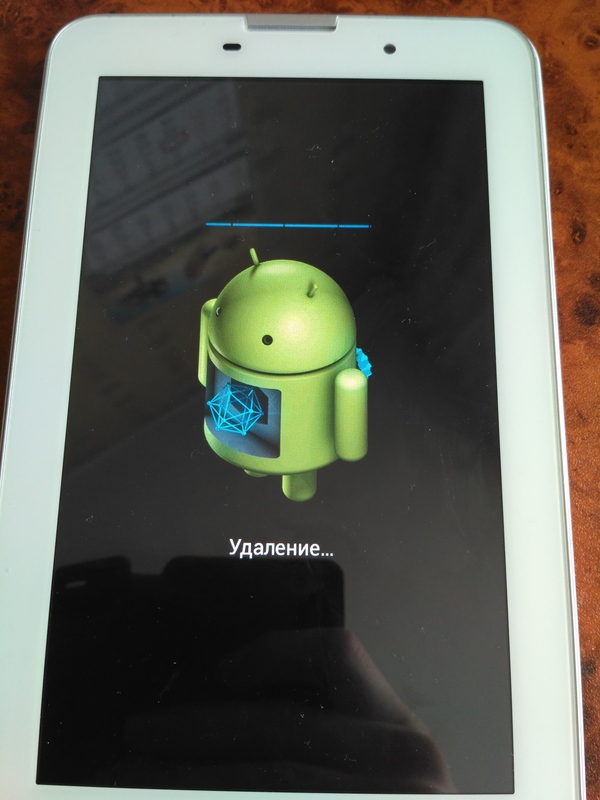
Если нажать на кнопку выключения то:
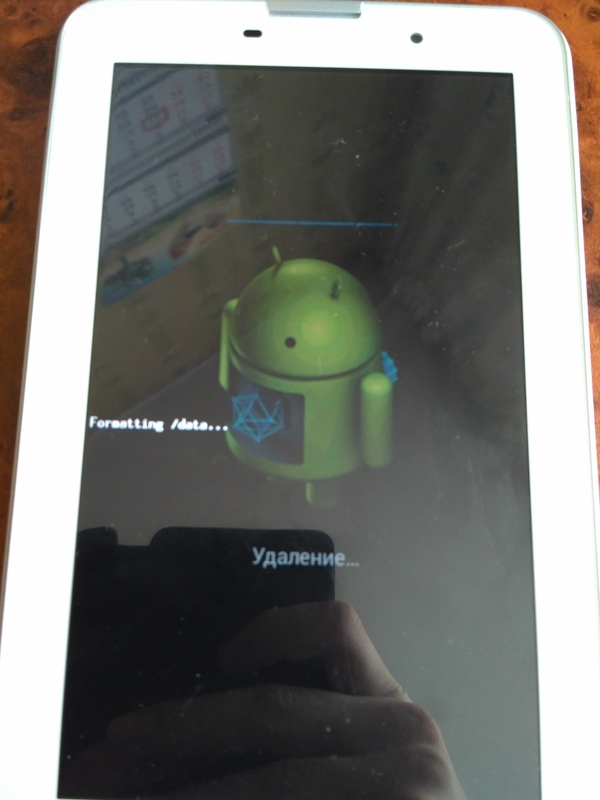
По прошествии некоторого времени высвечивается это:

Ну и собственно вопрос, что я сделал не так и как это исправить?
При подключении к ПК планшет самостоятельно включается, так что что-либо сделать с помощью Flash Tools не вышло.

Проблему решили, оказалось замыкала кнопка громкости +. ТС прозвонил и почистил кнопки громкости. Еще ТС говорил про самопроизвольные выключения планшета. Тут может быть лишь две догадки, или проблемы с батареей, или же кнопка выключения тоже замыкала сама, и при длительном удержании кнопки выключения планшет сам выключался аварийно (полезно при зависании).
 переместите папки с прошивкой на диск C:
переместите папки с прошивкой на диск C: нажмите на кнопку choose и перейдите в папку с распакованной прошивкой и выбрать файл SCATER
нажмите на кнопку choose и перейдите в папку с распакованной прошивкой и выбрать файл SCATER

 в боковом меню выбрать «Диспетчер устройств» (если не понятно смотрите видео)
в боковом меню выбрать «Диспетчер устройств» (если не понятно смотрите видео)

 и внимательно смотрите в «Диспетчере устройств» когда появиться «Неизвестное устройство» или «MTK Preloader» и быстро выберите его
и внимательно смотрите в «Диспетчере устройств» когда появиться «Неизвестное устройство» или «MTK Preloader» и быстро выберите его


 прошивка в sp flash tool завершена
прошивка в sp flash tool завершена




